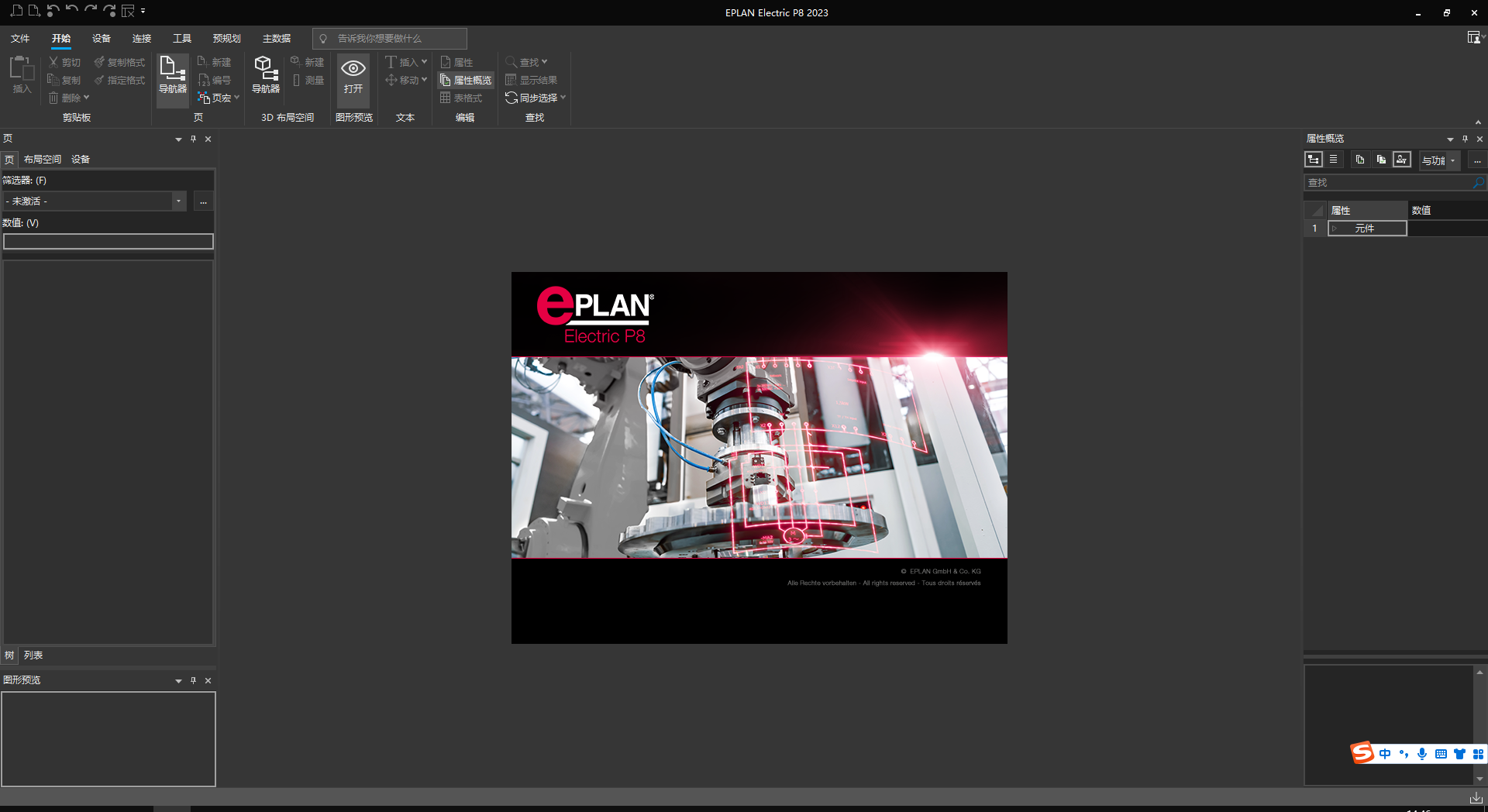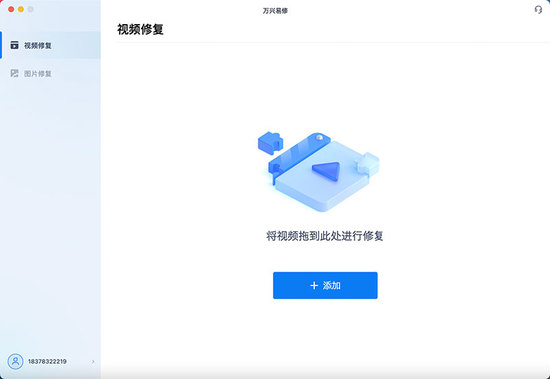电脑中国:win10系统怎么禁止后台 win10禁止后台运下载
系统大全为您分享
win10系统用户很多人抱怨后台进程占用资源,win10系统怎么禁止后台程序运行呢?本文就来教大家windows10禁止后台运行设置方法技巧。win10系统怎么禁止后台 win10禁止后台运行设置方法有些朋友可能还不太理解后台应用是什么意思。简单说,就是“幕后”悄悄运行的程序。
后台应用有两大特点:一、既然是后台,也就是表面上看不到任何动静。没有窗口,通常也不会出现什么提示,就好像它根本不存在一样。二、既然是后台应用,也就是说,它仍然在运行。既然在运行,它就会占用系统资源。有时候,当你无缘无故觉得系统特别慢特别卡时,往往就是后台应用在作怪。
关闭后台应用的方法点击屏幕左下角的Win徽标,在弹出的菜单中点击“设置”。
在设置窗口中点击“隐私”。
在隐私中点击“背景应用”。
在背景应用中将打开的项关闭,这样便可以禁止它们在后台悄悄运行了。
以上就是系统大全给大家介绍的如何使的方法都有一定的了解了吧,好了,如果知识兔大家还想了解更多的资讯,那就赶紧点击系统大全官网吧。
本文来自系统大全http://www.win7cn.com/如需转载请注明!推荐:win7纯净版
下载仅供下载体验和测试学习,不得商用和正当使用。
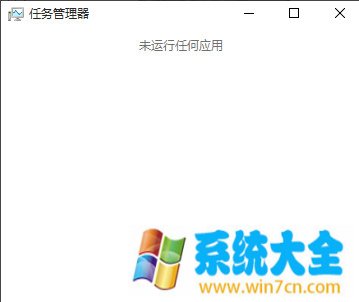
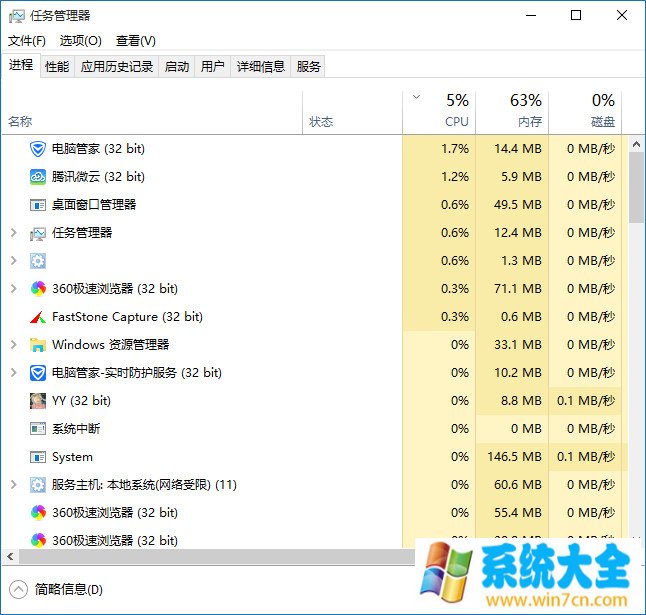
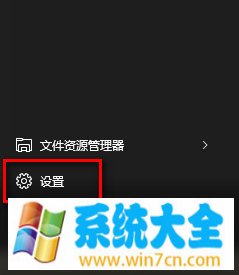
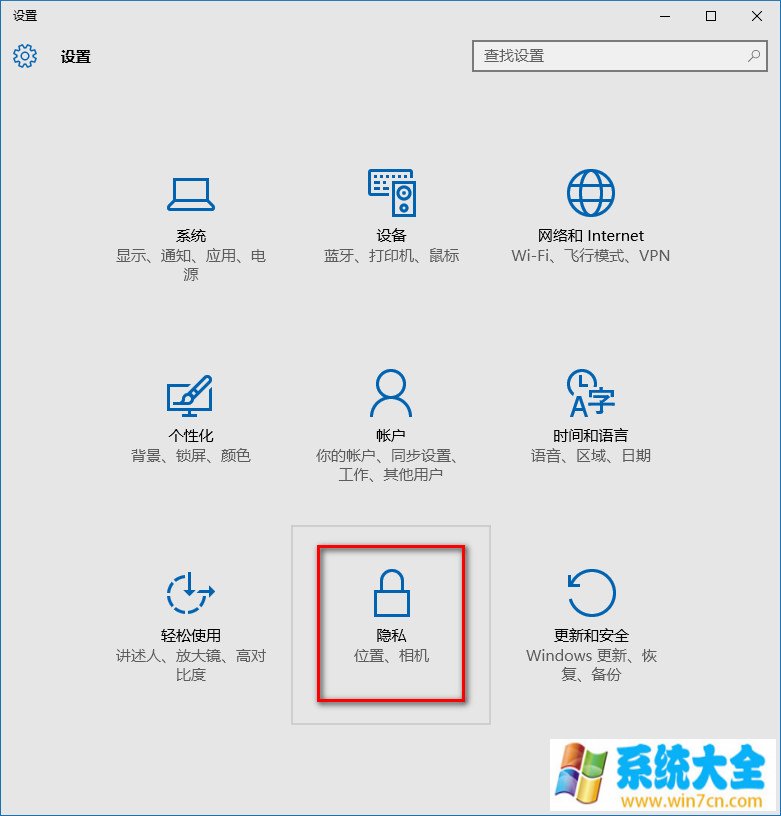
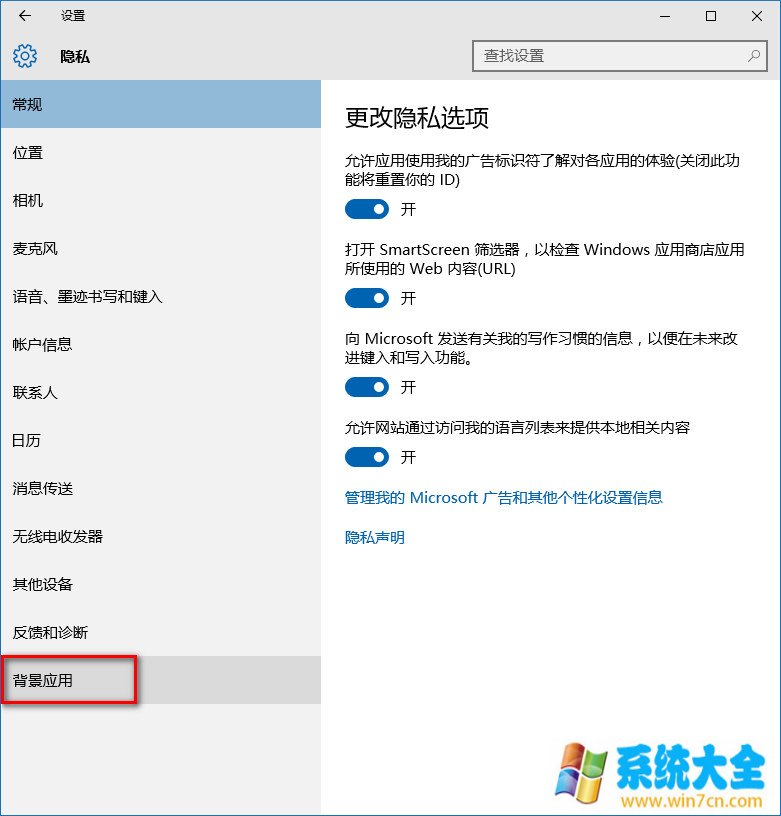
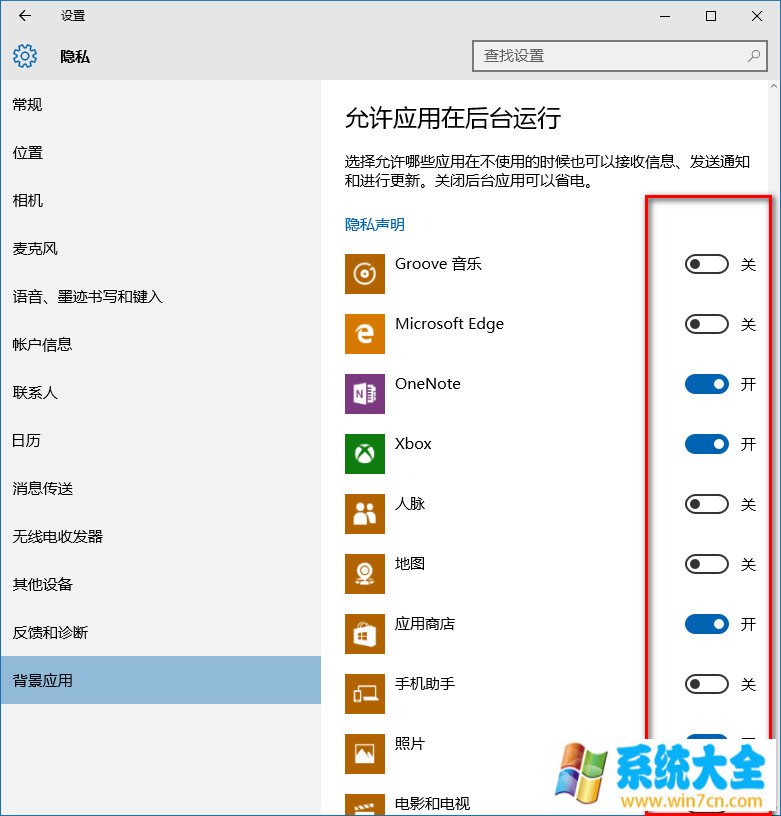
![PICS3D 2020破解版[免加密]_Crosslight PICS3D 2020(含破解补丁)](/d/p156/2-220420222641552.jpg)